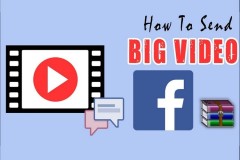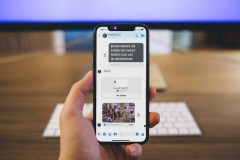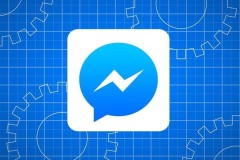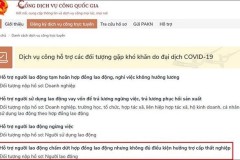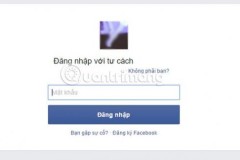Hôm nay, team Thủ thuật của sẽ hướng dẫn bạn cách để chia sẻ vị trí trên Messenger cực dễ chỉ với vài thao tác đơn giản. Cùng theo dõi nhé.
Hướng dẫn chia sẻ vị trí trên Messenger
Đối với người dùng điện thoại Android
Bước 1: Bạn truy cập vào ứng dụng Messenger trên điện thoại, chọn vào tài khoản của người mà bạn muốn chia sẻ vị trí.
Bước 2: Bạn chọn vào biểu tượng hình vuông ở góc trái màn hình > Chọn vào mục Vị trí.
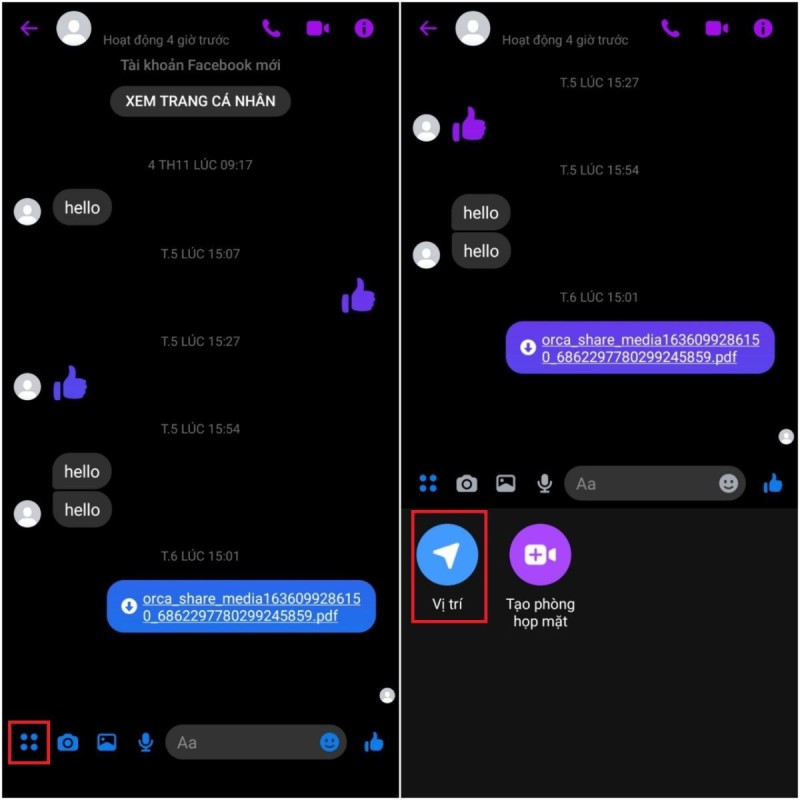
Bước 3: Lúc này, bạn hãy chọn vào mục Cho phép truy cập vị trí để ứng dụng có thể chia sẻ được vị trí của bạn > Chọn vào Cho phép để xác nhận.
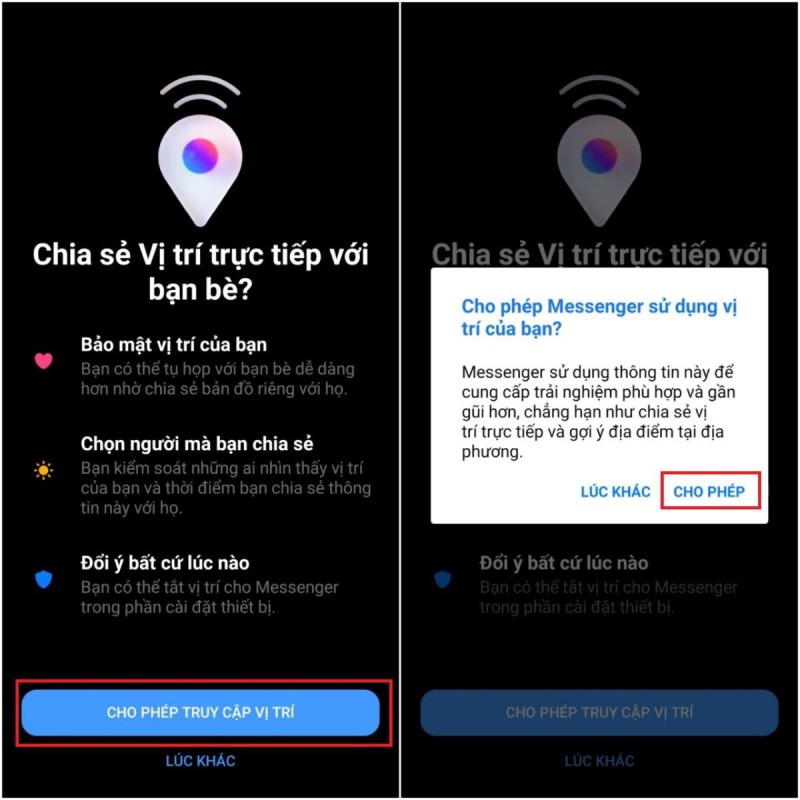
Bước 4: Sau khi cấp quyền, ứng dụng sẽ hiển thị chính xác vị trí của bạn ở một bản đồ nhỏ. Để chia sẻ bạn chọn vào mục Bắt đầu chia sẻ vị trí trực tiếp trong 60 phút. Để dừng chia sẻ bạn chọn vào mục Dừng chia sẻ vị trí trực tiếp.
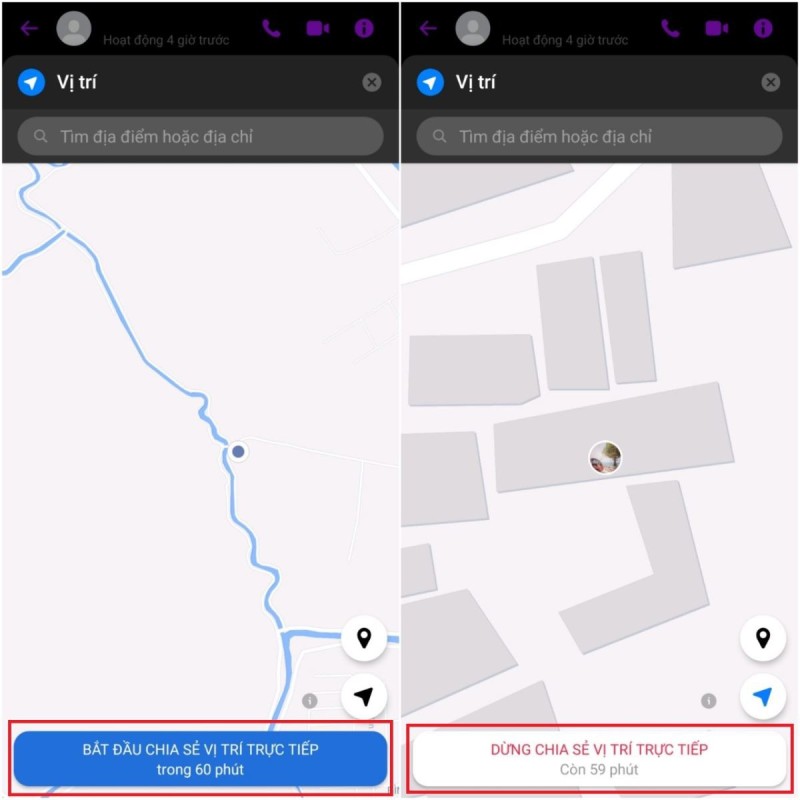
Bước 5: Ngoài ra, ứng dụng còn cho phép bạn có thể chia sẻ vị trí theo địa điểm xác định trên bản đồ. Để thực hiện, bạn chọn vào biểu tượng định vị, kéo thả đến vị trí bạn muốn, chọn Gửi vị trí. Vậy là xong.
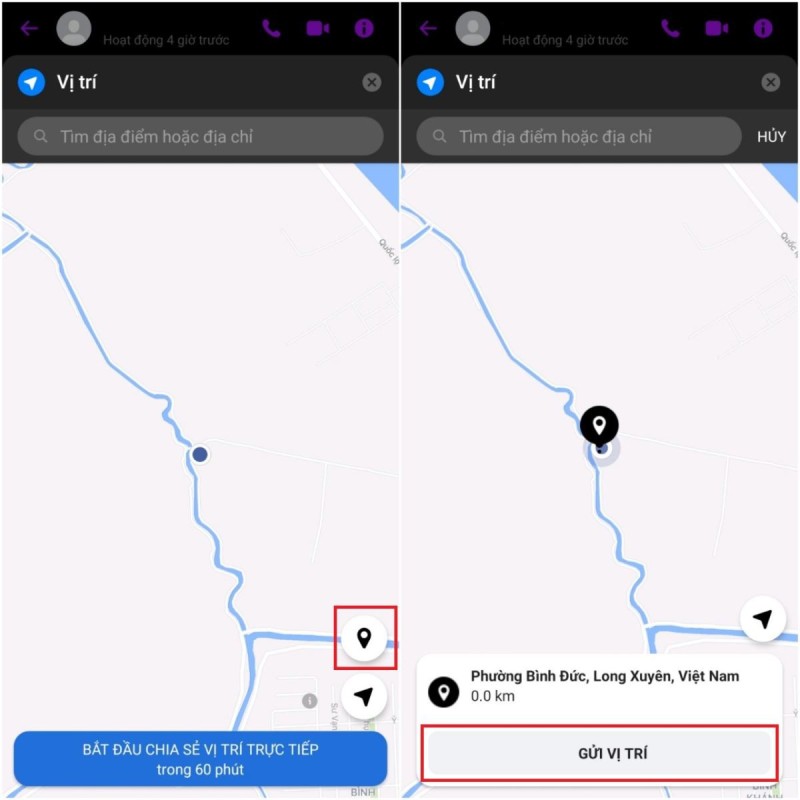
Đối với người dùng iPhone
Bước 1: Bạn truy cập vào ứng dụng Messenger trên iPhone, chọn vào tài khoản của người mà bạn muốn chia sẻ vị trí.
Bước 2: Bạn chọn vào biểu tượng dấu cộng ở góc trái màn hình > Chọn vào mục Vị trí.
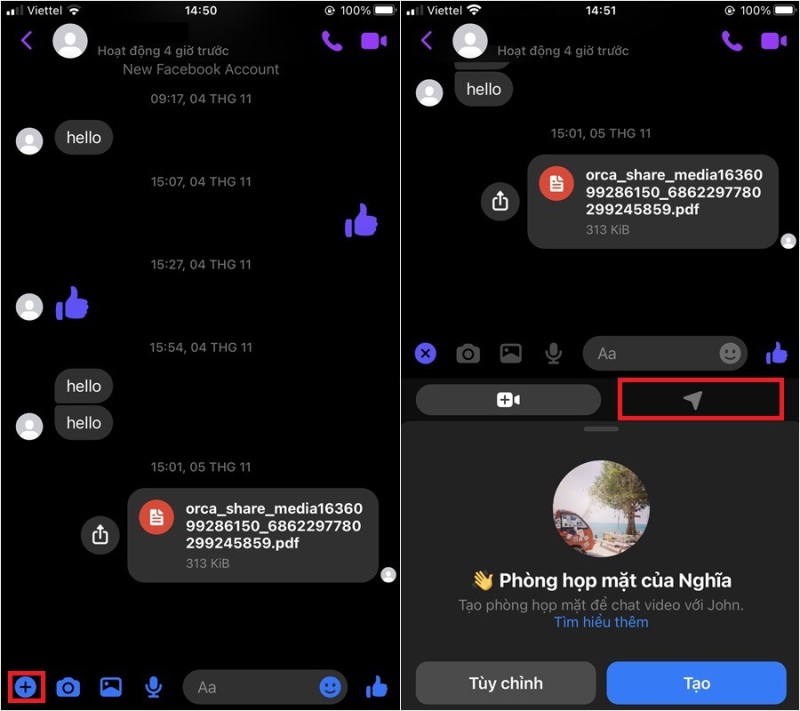
Bước 3: Bạn chọn vào mục Bắt đầu chia sẻ vị trí trực tiếp để tiến hành chia sẻ. Để dừng chia sẻ, bạn chọn vào mục Dừng chia sẻ vị trí để hoàn tất.
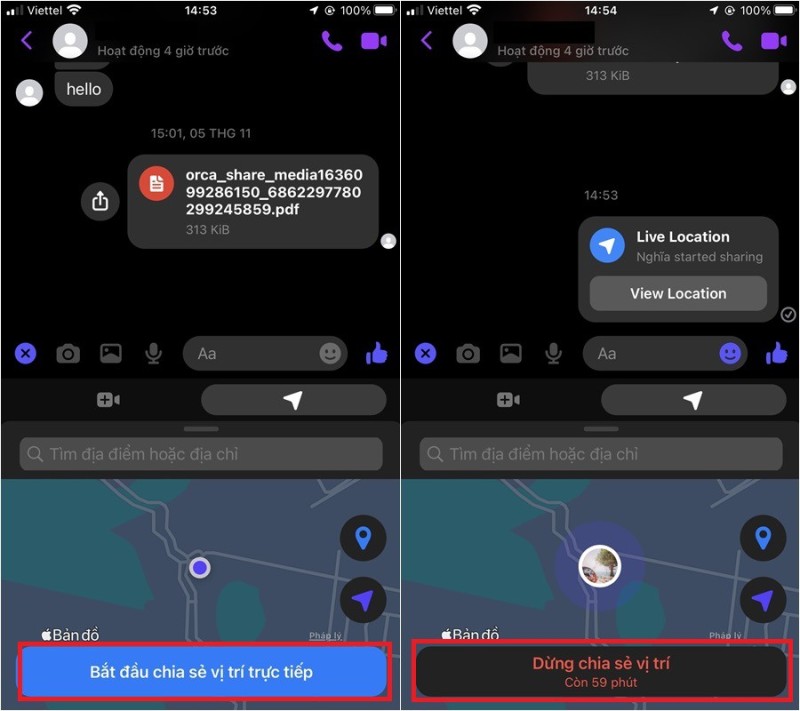
Bước 4: Ngoài ra, cũng giống như ứng dụng Messenger trên Android, bạn cũng có thể chia sẻ vị trí theo địa điểm xác định trên bản đồ. Để thực hiện, bạn chọn vào biểu tượng định vị, kéo thả đến vị trí bạn muốn, chọn Gửi vị trí.
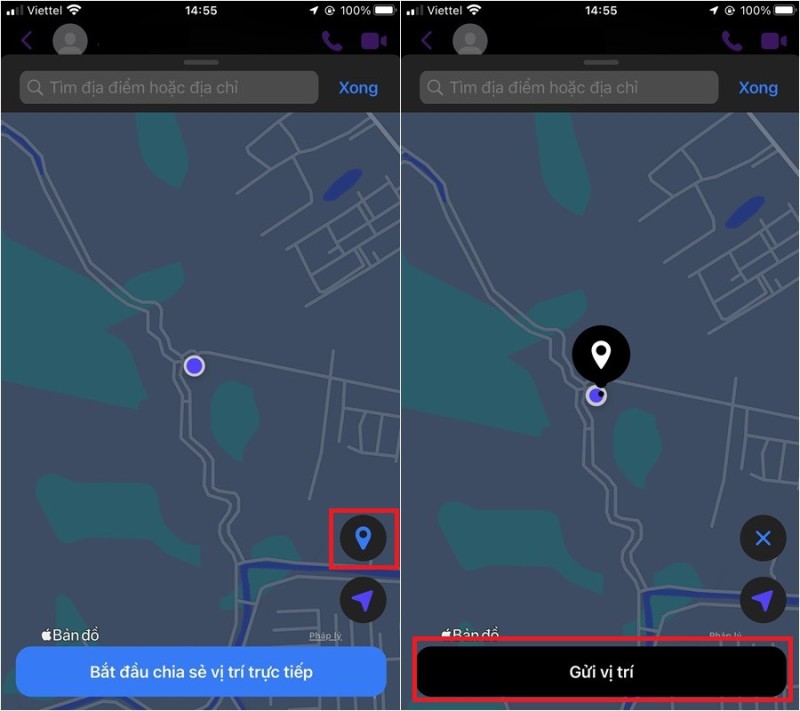
Hy vọng với những chia sẻ trên đây có thể giúp bạn chia sẻ được vị trí của mình đến người thân hoặc bạn bè một cách dễ dàng. Nếu thấy bài viết hay, hãy like, share để ủng hộ team Thủ thuật của nhé!